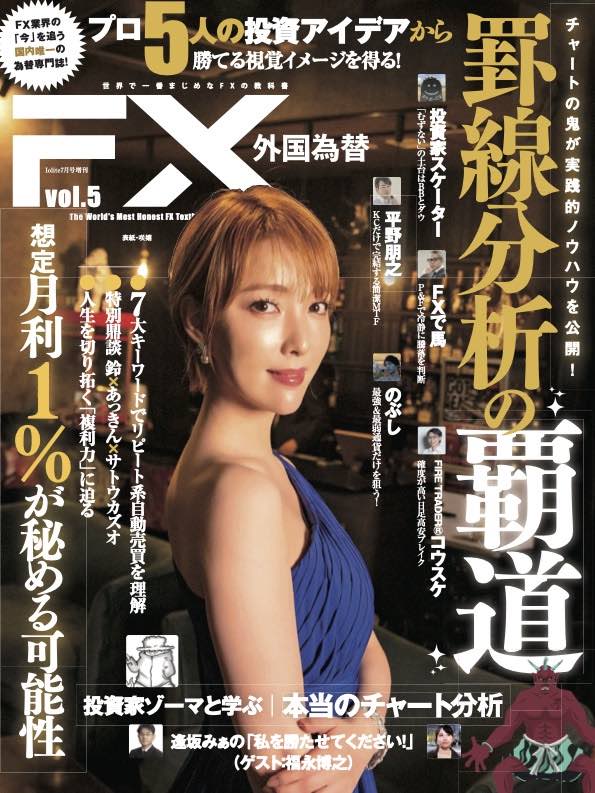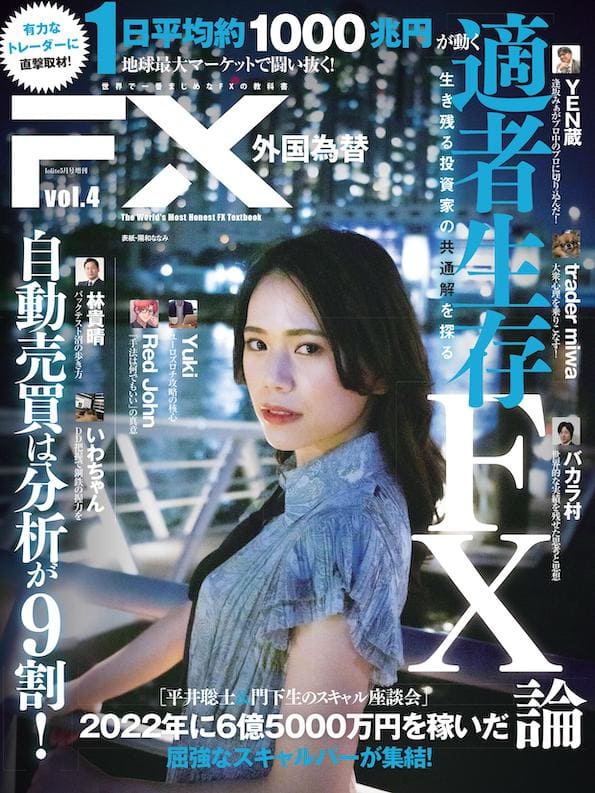FXで勝つための手法を考えたのはいいけれど、果たしてこれで勝てるのか?
かといって、検証には手間も時間もかかるし、そもそも検証用ソフトって難しい。
そんなあなたの心強い相棒になってくれるのがTrader Trainer(トレードトレーナー)。
新人編集部員佐野が実際に導入してみたところ、使い方はシンプルですぐに馴染めました。
これなら質の高いトレーニングを積めそうです!
STEP.1 トレードトレーナーをインストールしよう
①公式サイトからトレードトレーナーをダウンロードする
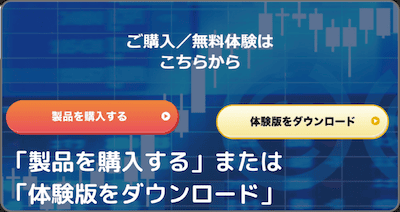
まずは、公式サイトにアクセスして、トレードトレーナーをダウンロードします。「製品を購入する」から進んでも、「体験版をダウンロード」してからコードを入力してアクティベートしても、手順は同じです。
②ダウンロードしたzipファイルを解凍する
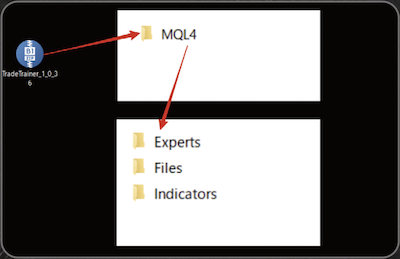
解凍したフォルダの中には「MQL4」フォルダ、さらにその中に「Experts、Files、Indicators」というフォルダが入っています。
③MT4を起動し、データフォルダを開く
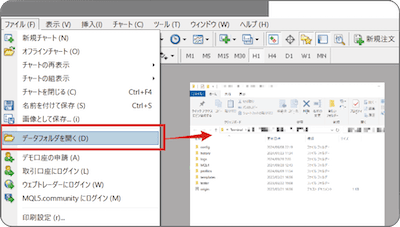
④MT4のデータフォルダに、トレードトレーナーのMQL4フォルダをコピペする
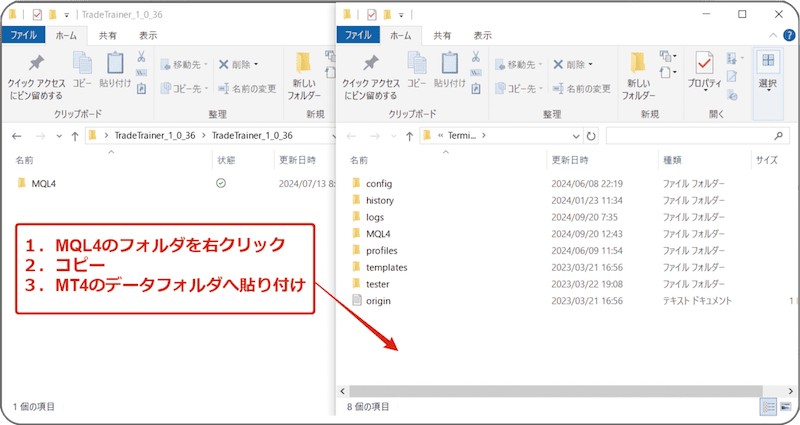
正常にデータを移動できていれば、MT4側MQLフォルダ内のExpertsフォルダの中にTradeTrainer.ex4のファイルが入っているはずです。
⑤MT4をいったん閉じて再起動する
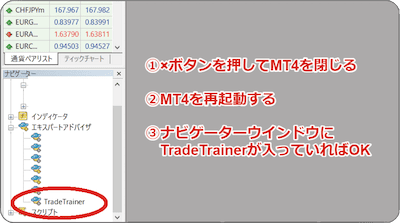
×ボタンを押して起動中のMT4を閉じてから、再起動します。こうすることで、インストールしたトレードトレーナーが正常に読み込まれます。ナビゲーターウインドウの「エキスパートアドバイザ」の項目に、TraderTrainerが入っていれば、インストールが正常に完了しています。
STEP.2 トレードトレーナーを有効化しよう
①任意の通貨ペアで、新しいチャートを開く

MT4のメニュー「ファイル→新規チャート」から、任意の通貨ペアを選びましょう。
②トレードトレーナーを有効化する
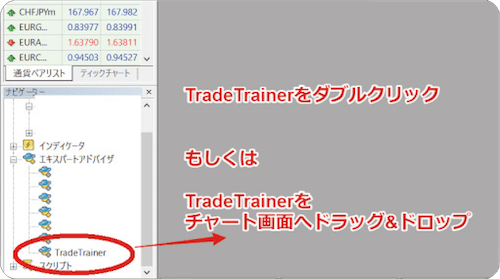
「ナビゲーター」欄のTradeTrainerをダブルクリック、もしくは、チャート画面へドラッグ&ドロップします。
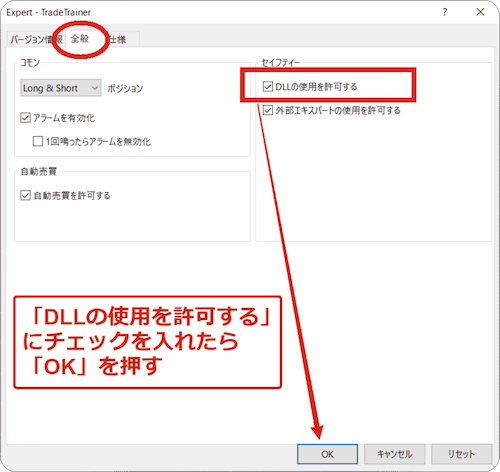
「全般」タブを開き、「DLLの使用を許可する」にチェックを入れてから、OKを押します。
③ライセンスキーを入力して有効化する
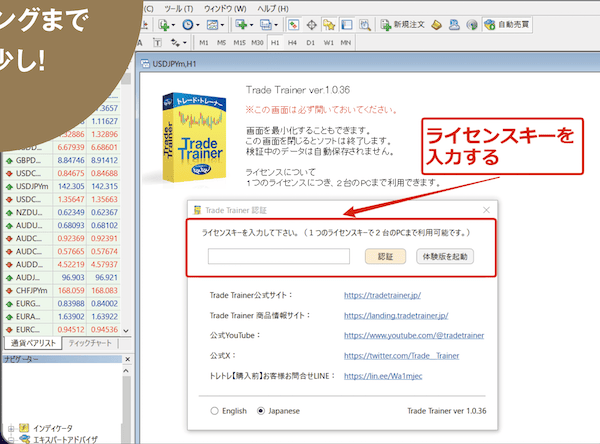
初期画面が開きます。最小化することもできますが、この画面を閉じるとソフトが終了してしまうので気をつけましょう。ライセンスキーの入力を求められますので、ここでライセンスキーを入力します。正しいキーを入れて「認証」を押せば、トレードトレーナーを有効化できます。
STEP.3 検証をスタートする
①検証の設定
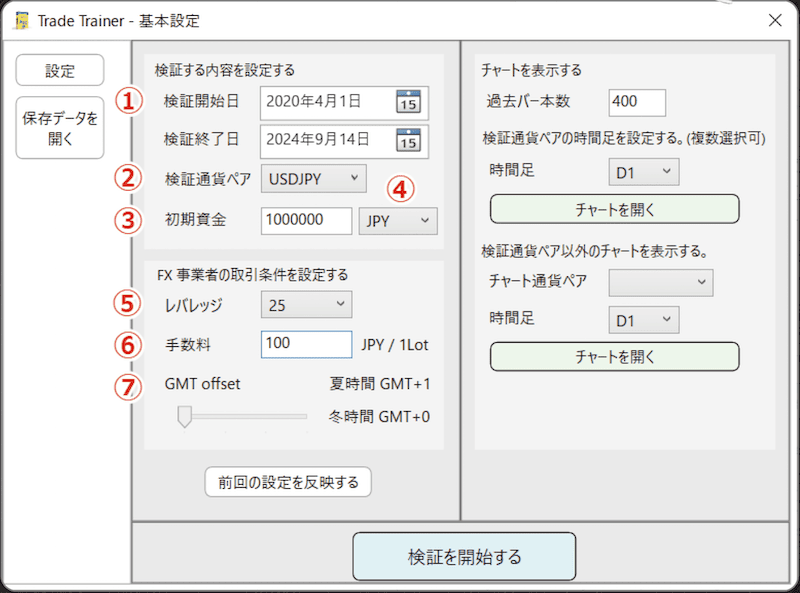
①検証開始日をカレンダーから入力
②検証通貨ペアを、プルダウンから入力
③初期資金を数値で入力
④通貨単位をプルダウンから入力
⑤レバレッジをプルダウンで設定
⑥手数料(1LOTあたりの金額)を数値入力
⑦GMT offsetをスクロールバーで入力
※「前回の設定を反映する」を押すと、直近に設定した内容が反映されます。
②チャートを表示する
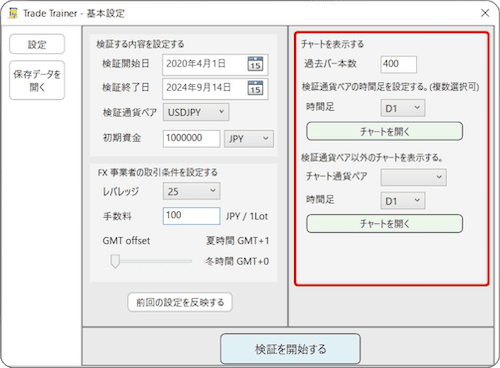
過去バー本数は最大500まで設定できます。時間足はプルダウンから入力します。「チャートを開く」をクリックすると、チャートが開きます。
※初めて開く通貨ペアは、ダウンロードに時間がかかる場合があります。
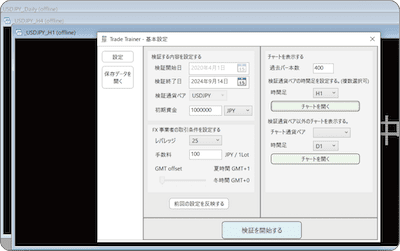
時間足を複数選んで、チャートを複数表示することもできます。
(画像の場合は、日足、4時間足、1時間足)
「検証を開始する」ボタンを押せば、設定したチャートが表示されます。
STEP.4 実際にトレードトレーナーで検証してみよう
①任意の通貨ペアで、新しいチャートを開く

画像右下「オペレーションパネル」を操作して検証を進めます。◀ ▶でプルダウンに設定した分の時間を進めます。
②注文を出す
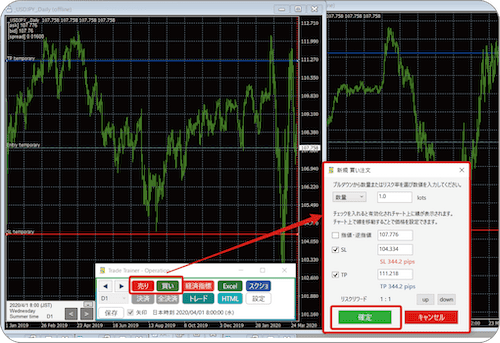
売り、買いのボタンで、注文のウインドウが開きます。SL、TPを設定するとチャート上に表示され、チャート上の線を直接移動させることでも価格を設定できます。リスクリワードの設定は0.5刻みで設定することができます。「確定」を押すと、ポジションを持ちます。
③経済指標を見る
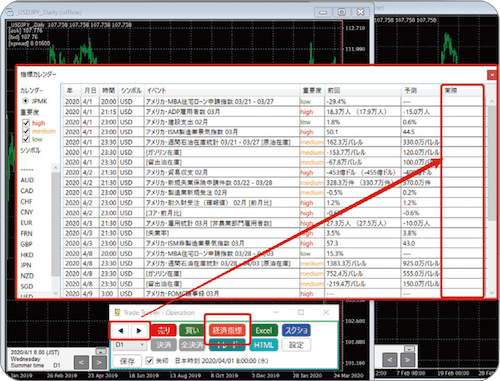
「経済指標」ボタンを押すと、設定した時期、設定した通貨ペアに関連する経済指標カレンダーを見ることができます。▶で時間を進めれば、「実際」の欄に結果が出てきます。「トレード」ボタンを押すと、自分が持っているポジションの状態や、決済されたときの状況を確認できます。
実際にトレードトレーナーを使ってみて

トレードが上達するための訓練をリアルトレードやデモトレードでやろうとすると膨大な時間がかかってしまうものです。トレードトレーナーでは1時間程度で1年分の流れを追うことができました。短時間で大量のトレード経験を積み、効率的にレベルアップしていけます。数ある機能の中でも、そこがもっとも大きな魅力であると感じました。
また、前述の通り時間を任意に進めながらノーコストで失敗の経験を積むことができるので、これからトレードを本格的に始めたいビギナーにもうってつけだと思います。その名前の通り、いいトレーナーについてもらえました。今後ともたくさんのトレーニングを積んでいきたいです。(編集部・佐野)
外国為替×トレードトレーナー期間限定特別タイアップ!
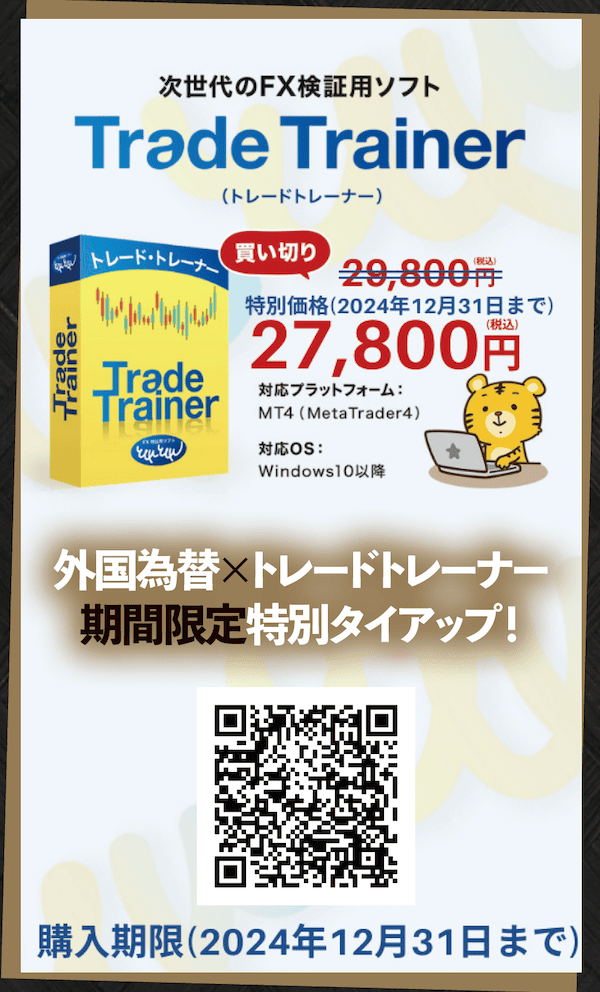


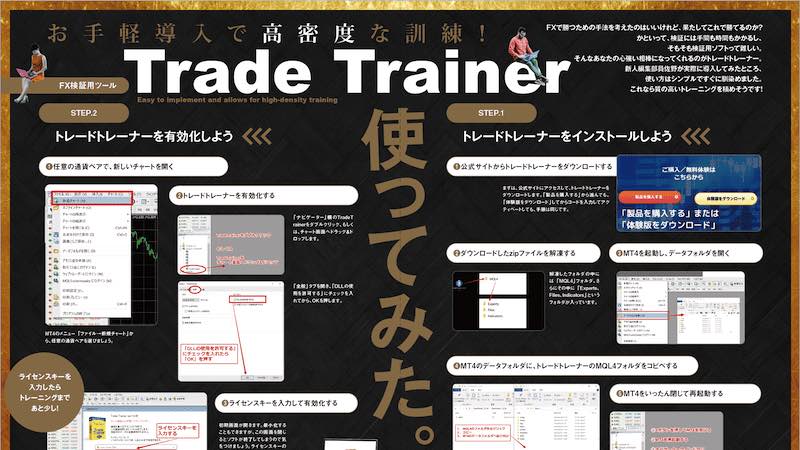



![アイネット証券[アイネットFX]](https://img.tcs-asp.net/imagesender?ac=C118566&lc=INET1&isq=25&psq=2)





![特別インタビュー|マーケットの歪み、圧力、緊張、思惑を丸裸にする「オーダーブック」の使い方[投資助言者【馬】]](https://forex-online.jp/wp-content/uploads/2025/05/vol15-uma-orderbook-1-640x360.png)

![チャートの表示を変更する|TradingView魔改造マニュアル[vol.2]](https://forex-online.jp/wp-content/uploads/2024/09/vol12-tradingview-ozaki-1-640x360.png)

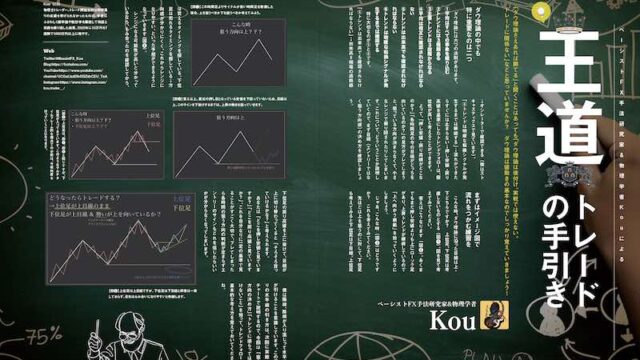


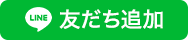




![【億トレインタビュー】成功者が多いやり方を選んだ。それがスキャルピングだった[ジュンFXさん]](https://forex-online.jp/wp-content/uploads/2023/03/vol2-jyunfx-1-320x180.jpg)
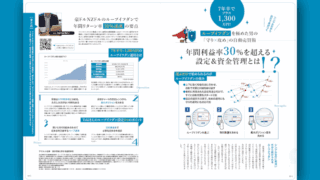

![個人投資家もAIで利益が出せる時代が到来!機械学習を用いた株価予想方法について[特別対談]鈴木智也(茨城大学教授)×陽和ななみ](https://forex-online.jp/wp-content/uploads/2025/05/vol15-ai-suzukitomoya-1-320x180.jpg)
![大口機関投資家による“ストップ狩り”を逆手に取れ![村居孝美氏特別インタビュー]](https://forex-online.jp/wp-content/uploads/2025/06/vol15-muraitakayoshi-stop-hunting-trading-1-320x180.png)

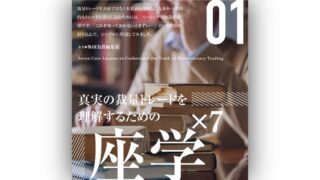





![教えてJudy〜これからFXの世界に飛び込むアナタへ〜[第2回]](https://forex-online.jp/wp-content/uploads/2025/05/vol15-judy-1-320x180.png)

![見えない未来を見ることなかれ、見えている「今」の風向きを読め、勝敗を決するのはもちろん環境認識(MTF分析)[Hiro氏特別FXインタビュー]](https://forex-online.jp/wp-content/uploads/2025/08/vol15-fx-hiro-trading-method-bnr-320x180.jpeg)